- مؤلف Abigail Brown [email protected].
- Public 2023-12-17 06:38.
- آخر تعديل 2025-01-24 12:01.
قامت Microsoft لأول مرة بدمج وظائف الشاشة التي تعمل باللمس في نظام التشغيل Windows مع إطلاق Microsoft Surface في عام 2012. إذا كنت تشتري جهاز كمبيوتر جديدًا ، ففكر في إيجابيات وسلبيات جهاز كمبيوتر يعمل بنظام Windows بشاشة تعمل باللمس.
شاشة تعمل باللمس أجهزة كمبيوتر محمولة تعمل بنظام Windows
على الرغم من محاولات الشركات المصنعة لإنشاء لوحات التتبع التي تدعم إيماءات اللمس المتعدد ، فإن أجهزة الكمبيوتر المحمولة التي تعمل باللمس تسمح بالتنقل بسهولة أكبر من لوحة التتبع المدمجة. ومع ذلك ، فإن شاشات اللمس لها بعض العيوب.

الخط السفلي
المشكلة الأكثر وضوحًا في الكمبيوتر المحمول الذي يعمل باللمس هي أنك تحتاج إلى تنظيف الشاشة بشكل متكرر.يؤدي لمس الشاشة باستمرار إلى ترك الأوساخ والأوساخ والزيوت من أطراف أصابعك. في حين أن أنواعًا معينة من الطلاء يمكن أن تساعد في التخفيف من هذه المشكلة ، إلا أنها يمكن أن تسبب الوهج والانعكاسات. اللطخات تجعل المشكلة أسوأ ، خاصة في الهواء الطلق أو في المكاتب ذات الأضواء الساطعة.
عمر البطارية
شاشات اللمس تستقطب طاقة إضافية في جميع الأوقات لأنها تكتشف المدخلات من الشاشة. يقلل استنزاف الطاقة الصغير والمتسق هذا من إجمالي وقت تشغيل جهاز كمبيوتر محمول بشاشة تعمل باللمس مقارنة بالكمبيوتر الذي لا يحتوي على شاشة تعمل باللمس.
يختلف تقليل الطاقة من 5 في المائة إلى 20 في المائة ، اعتمادًا على حجم البطارية وسحب الطاقة للمكونات الأخرى. تأكد من مقارنة أوقات التشغيل المقدرة بين الشاشات التي تعمل باللمس والنماذج التي لا تعمل باللمس.
العديد من الأجهزة ليست دقيقة كما ينبغي عندما يتعلق الأمر بعمر البطارية المقدر.

الخط السفلي
تكلف أجهزة الكمبيوتر المحمولة التي تعمل باللمس أكثر من أجهزة الكمبيوتر المحمولة التي لا تعمل باللمس. تتوفر بعض الخيارات منخفضة التكلفة ، لكن أجهزة الكمبيوتر المحمولة الأرخص قد تضحي بميزات أخرى ، مثل أداء وحدة المعالجة المركزية أو الذاكرة أو التخزين أو حجم البطارية لتضمين شاشة تعمل باللمس.
أجهزة سطح مكتب Windows تعمل باللمس
أجهزة كمبيوتر سطح المكتب تنقسم إلى فئتين: أنظمة برج سطح المكتب التقليدية التي تتطلب شاشة خارجية وأجهزة كمبيوتر الكل في واحد.
أنظمة برج سطح المكتب التقليدية
شاشة اللمس ليست ذات فائدة كبيرة في نظام سطح المكتب التقليدي ، مع كون التكلفة هي العامل الرئيسي. عادةً ما تكون شاشات الكمبيوتر المحمول أصغر حجمًا ، لذا فإن إضافة شاشة تعمل باللمس تكون ميسورة التكلفة. ومع ذلك ، تحتوي أجهزة سطح المكتب بشكل عام على شاشات أكبر (شاشات LCD مقاس 24 بوصة شائعة). يمكن للشاشة التي تعمل باللمس مقاس 24 بوصة أن تكون أكثر من ضعف سعر الشاشة القياسية النموذجية.

أجهزة كمبيوتر الكل في واحد
تعد أجهزة الكمبيوتر ذات الشاشات التي تعمل باللمس الكل في واحد أكثر تكلفة من الشاشات التي تعمل باللمس لأجهزة الكمبيوتر المكتبية ، على الرغم من اختلاف الأسعار وفقًا للمواصفات.تتميز معظم هذه الأجهزة بطلاء زجاجي على شاشات العرض ، مما يجعلها أكثر انعكاسًا وأكثر ملاءمة لإظهار الوهج وبصمات الأصابع وعلامات التمرير. ومع ذلك ، فإن هذه المشكلات ليست سيئة كما هو الحال مع أجهزة الكمبيوتر المحمولة.
دعم اللمس المتعدد على هذه الأجهزة مفيد ، لكنه ليس بالغ الأهمية. لن يتأثر مستخدمو Windows المألوفون بمفاتيح الاختصار بميزات شاشة اللمس ، خاصة عند التبديل بين التطبيقات ونسخ البيانات ولصقها ، على الرغم من أن تشغيل البرامج عبر شاشة اللمس أمر مناسب.
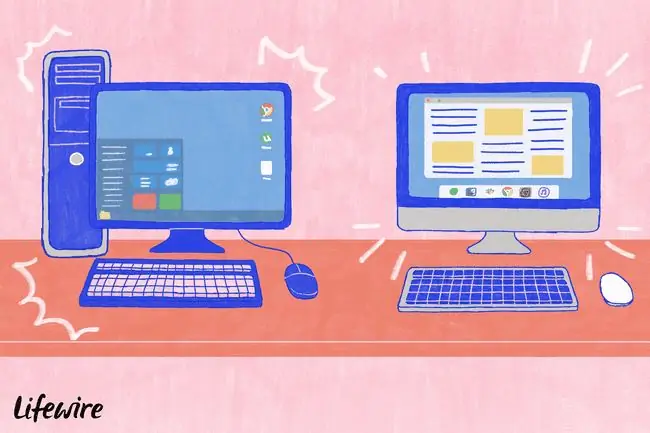
الحكم النهائي
توفر شاشات اللمس العديد من الفوائد ، لكنها تكلف أكثر وعادة ما يكون لها عمر بطارية أقصر. هم الأكثر فائدة في بيئة محمولة. ربما لا تستحق أجهزة الكمبيوتر المكتبية المجهزة بإمكانيات الشاشة التي تعمل باللمس التكلفة الإضافية إلا إذا كنت تتطلع إلى نظام الكل في واحد ولا تهتم باستخدام اختصارات Windows.






